下面图老师小编跟大家分享一个简单易学的Photoshop制作火山爆发效果的字体教程教程,get新技能是需要行动的,喜欢的朋友赶紧收藏起来学习下吧!
【 tulaoshi.com - PS 】
先看一下最终效果:

1.新建一个800*1100像素的文件,设置背景为黑色。新建层使用雾笔刷并设置笔刷的不透明度和流量在40%左右,如下图
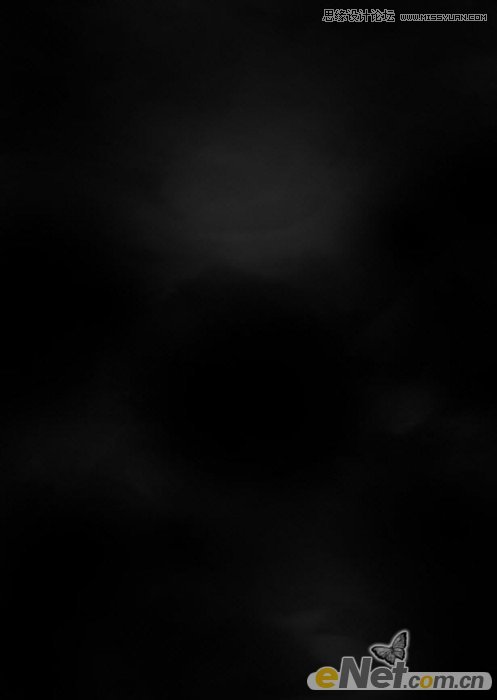
在新建一个层,使用云笔刷绘制如下云,在使用自由变换工具进行变换,如下图

然后在绘制更多的云

2.使用下载好的粗体在画布上输入一个A字
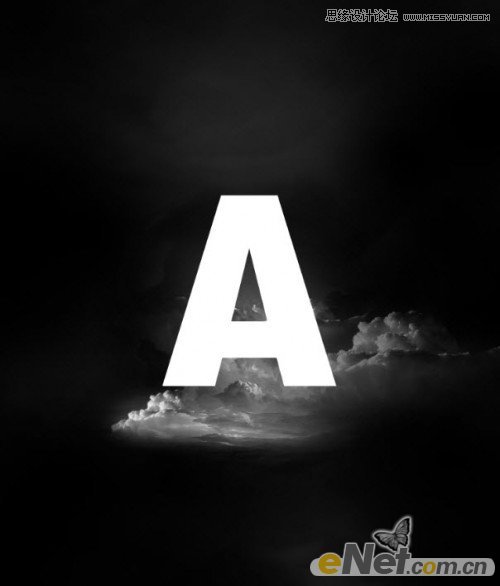
打开岩石图片,选择快速选择工具,在岩石上选择如下区域
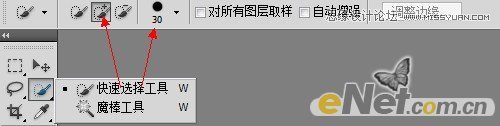

复制并粘贴到文字上,然后使用橡皮擦工具清除边缘

重复这个动作,一直得到如下效果

将文字层隐藏,你可以得到如下效果
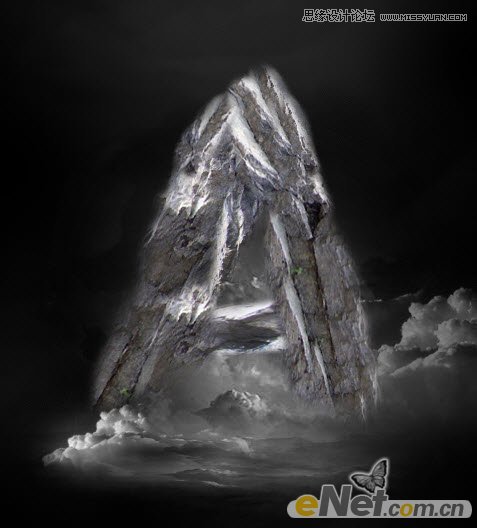
增加一些阴影,使用黑色画笔在文字下方绘制阴影

3.打开火图片,使用套索工具选择一块火焰
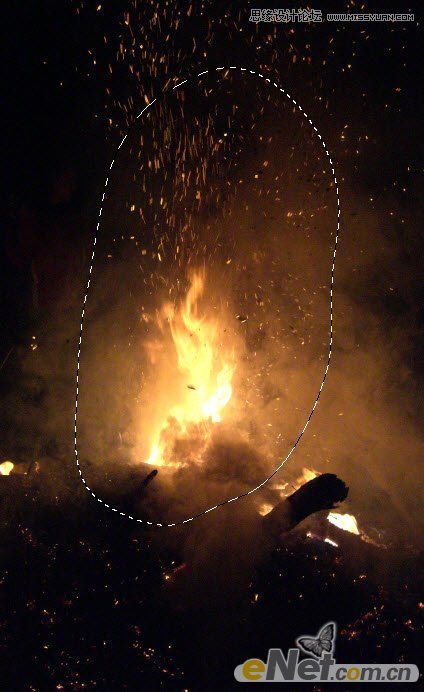
复制并粘贴到制作好的文字顶部,使用自由变换适当调整火焰的大小和形状

使用软角橡皮擦去除多余不协调的部分

复制火层,使用自由变换工具,调整大小和方向,来增强火焰效果
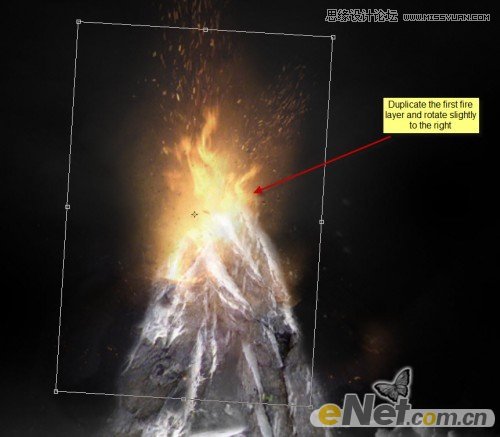
在新建一个层,来制作一样的火,调整不同的角度使火有飞溅的效果

3.点击图层面板下方的创建新的填充或调整图层添加下面的图层调整选项
色阶
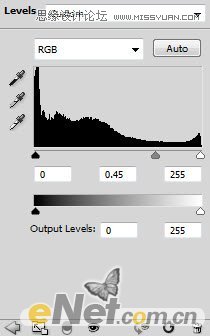
在色阶的图层蒙版中涂抹来增加火焰的层次感
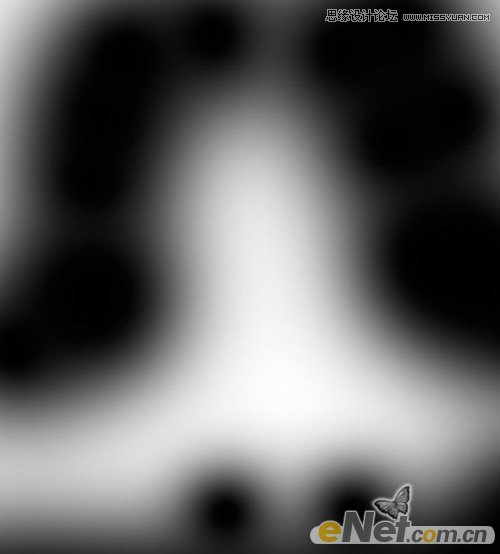
曲线
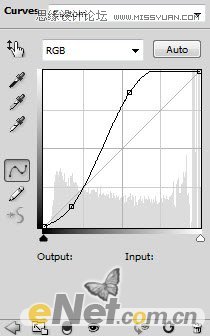
在曲线的图层蒙版中涂抹
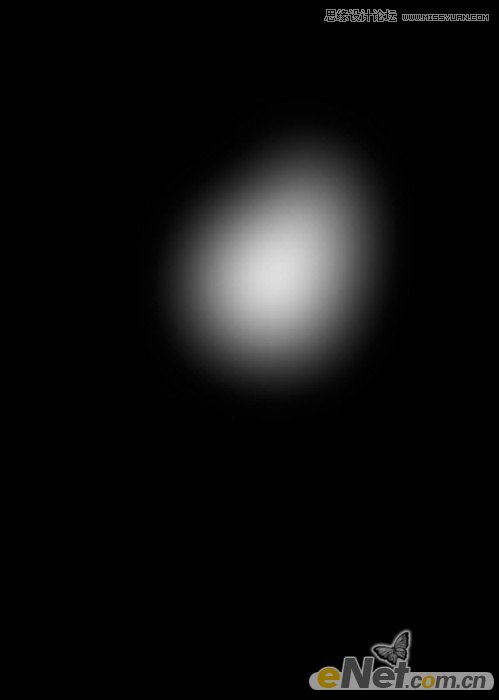
现在看火焰,发现它更富有活力了

4.下面在增加一个色彩平衡的调整层,来使整个画面具有厚重感
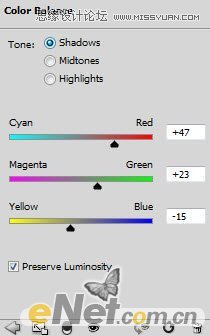
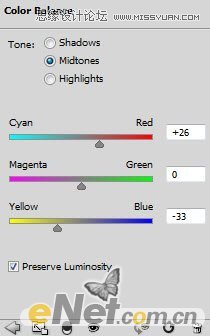
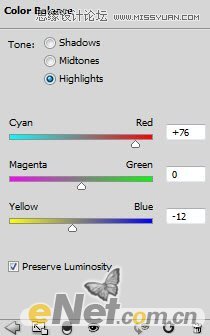
合并图层,点击滤镜锐化只能锐化来调整岩石和火焰的纹理细节,让它看起来有更强烈的真实感
(本文来源于图老师网站,更多请访问http://www.tulaoshi.com/ps/)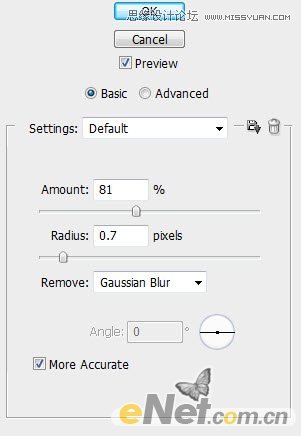
做完上面的所有步骤,我们就得到了最终的效果

来源:http://www.tulaoshi.com/n/20160216/1567366.html
看过《Photoshop制作火山爆发效果的字体教程》的人还看了以下文章 更多>>